Nieuw mica-materiaal inschakelen op Microsoft Edge
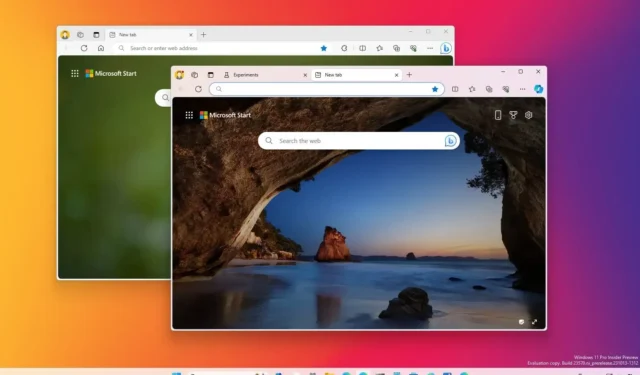
- Om het mica-materiaal op Microsoft Edge in te schakelen, opent u de pagina “vlaggen”, schakelt u de “#edge-visual-rejuv-mica” en “#edge-visual-rejuv-rounded-tabs” opties en start de browser opnieuw. Schakel vervolgens vanuit de instellingen “Uiterlijk” de optie “Visuele effecten van Windows 11 weergeven in titelbalk en werkbalk in. ”
UPDATE 8-12-2023: Op Microsoft Edge kunt u nu het mica-materiaal inschakelen effect (opnieuw) naast afgeronde hoeken, en in deze handleiding laat ik je zien hoe je deze taak kunt voltooien. Het “mica”-materiaal is het semi-transparante vervagingseffect dat door de kleuren van de bureaubladachtergrond op het frame van de applicatie schijnt, identiek aan de ontwerptaal van Windows 11 elementen, inclusief Verkenner.
Hoewel je dit visuele effect in de vorige builds van de webbrowser hebt kunnen inschakelen, was de functie een tijdje uitgeschakeld, maar vanaf versie 120, het is opnieuw mogelijk om dit in te schakelen via de “vlaggen”-pagina die een interface biedt om experimentele functies uit te proberen. Daarnaast kunt u ook de afgeronde hoekeffecten voor tabbladen en de adresbalk inschakelen.
Deze gids leert u de stappen om de nieuwe visuele updates voor Windows 11 voor Microsoft Edge in te schakelen.
Schakel mica en afgeronde hoeken in Microsoft Edge in
Volg deze stappen om het visuele mica-effect en de afgeronde hoeken op Microsoft Edge in te schakelen:
-
Open Microsoft Edge.
-
Typ het volgende pad in de adresbalk om de experimentele instellingen voor ‘vlaggen’ op de nieuwe functielocatie te openen:
edge://flags/#edge-visual-rejuv-mica -
Gebruik het vervolgkeuzemenu “Visuele effecten van Windows 11 weergeven in titelbalk en werkbalk” aan de rechterkant en selecteer de optie.Ingeschakeld
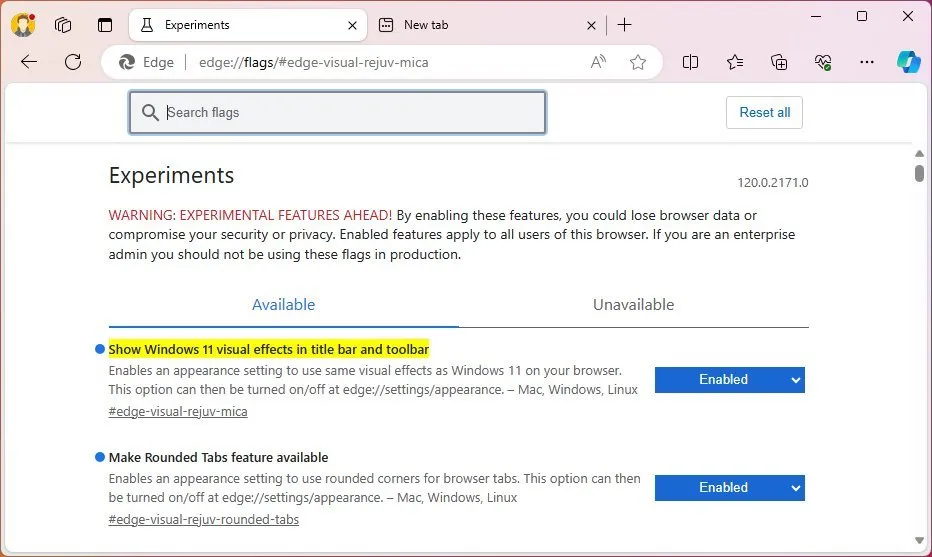
-
Typ het volgende pad in de adresbalk om de experimentele instellingen voor ‘vlaggen’ op de nieuwe functielocatie te openen:
edge://flags/#edge-visual-rejuv-rounded-tabs -
Gebruik het vervolgkeuzemenu “Maak afgeronde tabbladen beschikbaar” aan de rechterkant en selecteer de optie Ingeschakeld optie.
-
Klik op de knop Opnieuw opstarten.
-
Klik op de knop ‘Instellingen en meer’ (drie stippen) en kies Instellingen optie.
-
Klik op Uiterlijk.
-
Zet de “Visuele effecten van Windows 11 weergeven in titelbalk en werkbalk” tuimelschakelaar aan.
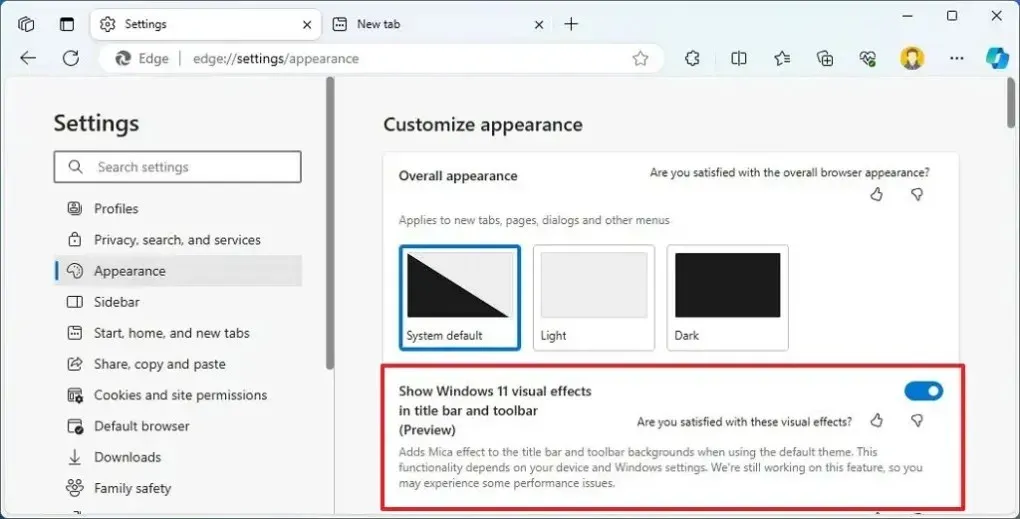
-
Klik op de knop Opnieuw opstarten.
Zodra u de stappen heeft voltooid, verschijnen de titelbalk en werkbalk op Microsoft Edge met een semi-transparant en vervaagd effect dat bekend staat als mica-materiaal. Bovendien vertonen tabbladen hetzelfde visuele effect en afgeronde hoeken.
Omdat Microsoft Edge beschikbaar is op Windows 11 en 10, is het belangrijk op te merken dat het mica-materiaal naar verwachting alleen beschikbaar zal zijn op Windows 11. Op het moment van schrijven is het mogelijk om de afgeronde hoeken voor tabbladen in Windows 10 in te schakelen, maar dat is niet het geval. Het is onduidelijk of het bedrijf deze wijzigingen zal doorvoeren voor de oudere versie van het besturingssysteem.
Update 20 oktober 2023: Deze handleiding is bijgewerkt om aan te geven dat u het mica-materiaal opnieuw kunt inschakelen in de webbrowser.
Update 21 oktober 2023: Deze handleiding is bijgewerkt met details over hoe de nieuwe ontwerpstijlen de browser in Windows 10 zullen beïnvloeden.
Update 8 december 2023: deze handleiding is bijgewerkt om de nauwkeurigheid te garanderen en wijzigingen in het proces weer te geven.



Geef een reactie